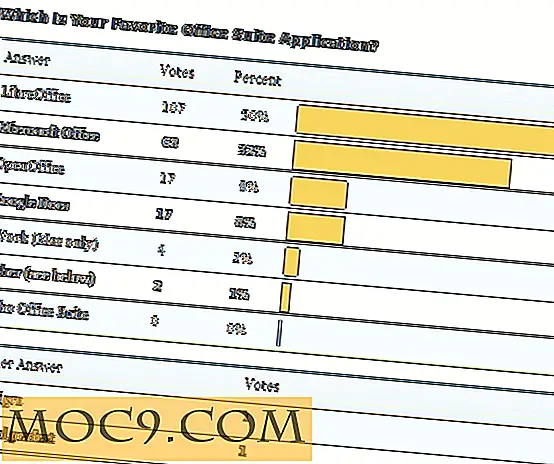Как да използвам новата функция "Моите хора" в Windows 10
Windows 10 е видял доста нови функции, добавени към него през годините след пускането му. Една от тях е функцията "Моите хора", която се изпълняваше без много фенове в актуализацията за есента. Това е много полезно средство, което ви дава по-лесен достъп до до три от любимите ви контакти. Единственият проблем е, че е бил приложен с толкова малко фенове, че повечето потребители на Windows 10 дори не знаят, че съществува! Нека да разгледаме тази нова функция и да видим какво може да се направи с нея.
Намиране на "Моите хора"
Намирането на "Моите хора" е съвсем проста. Ако използвате най-актуалната версия на Windows 10, ще намерите икона в лентата на задачите, която изглежда като следващото изображение.
![]()
Ако не можете да го видите и знаете, че вашият Windows 10 е актуален, е възможно да сте забранили "Моите хора". За да го активирате отново, кликнете върху бутона "Старт", след това върху "Настройки".

Кликнете върху "Персонализиране".

Изберете категория "Задача", превъртете надолу до категорията "Хора" и след това включете "Показване на контактите в лентата на задачите".

Използване на моите хора
Първи стъпки с Моите хора може да бъде объркващо отначало, но е лесно да свикнете! Можете да отворите Моите хора, като кликнете върху иконата в лентата на задачите. Когато за първи път кликнете върху тази икона, списъкът с контакти ще бъде доста рядък. Това е така, защото все още не сме позволили на хората ни да заредят контактите ни. За да направите това, първо отидете в категорията "Приложения", ако още не сте в него.

Ще намерите три опции, които можете да импортирате от: People, Skype и Mail. Ще забележите, че липсват опции за големи социални медийни сайтове, като Facebook и Twitter. Това е така, защото Моите хора работят с контакти на Microsoft, затова могат да импортират контакти и да използват услуги, които Microsoft контролира. (И да, Skype е част от Microsoft!)
Изберете от коя услуга искате да импортирате някого. Windows ще копае в контактите ви, за да добавите хора. След като направите това, можете да закрепите любимите си контакти в лентата на задачите за лесен достъп. Можете да направите това, като отворите раздела "Хора" и кликнете върху контактите, които Windows сте избрали за вас. Ако Windows пропусна някого, който искате да добавите, кликнете върху "Намиране и закрепване на контакти" за по-задълбочен списък.

Когато кликнете върху име, ще забележите, че лицето ще се появи в лентата на задачите. Можете да свържете до три контакта на лентата по този начин. Ако се опитате да закрепите повече, те ще се показват в прозореца Моите хора.

Използване на контакт
След като сте имали контакти, свързани с лентата на задачите, можете да използвате Моите хора, за да говорите с тях по всяко време. За да направите това, трябва само да кликнете върху иконата на човека, с когото искате да говорите. Това ще доведе до появяването на малък прозорец, където можете да говорите с този контакт. Вашите методи за комуникация зависят от това, което Windows знае за този контакт.
Например, ако знае техния имейл, можете да ги изпратите по имейл и да прегледате миналите имейли с тях. Ако Windows знае, че и двамата сте свързани едно с друго в Skype, можете да общувате и с вас чрез Skype тук. Моите хора ще помнят, ако сте използвали електронна поща или Skype последно, така че когато отворите диалога отново, можете да получите директно обратно в разговора.

Освобождаване на контакт
Ако искате да премахнете някого от лентата на задачите си (може би те са малко прекалено разговорливи!), Това може да стане, като кликнете с десния бутон на мишката върху иконата на лентата на задачите и щракнете върху "Unpin from taskbar".

Привързване на хората
Windows 10 "Моите хора" е една от най-слабо известните функции, приложени в актуализацията на есента, но все още има своите употреби! Сега знаете как да импортирате контакти, да ги добавите към лентата на задачите и да говорите с тях по имейл или Skype.
Смятате ли, че Моите хора имат какво е необходимо, за да бъдат централен социален център в живота на хората? Или все още се нуждае от работа? Кажете ни по-долу!